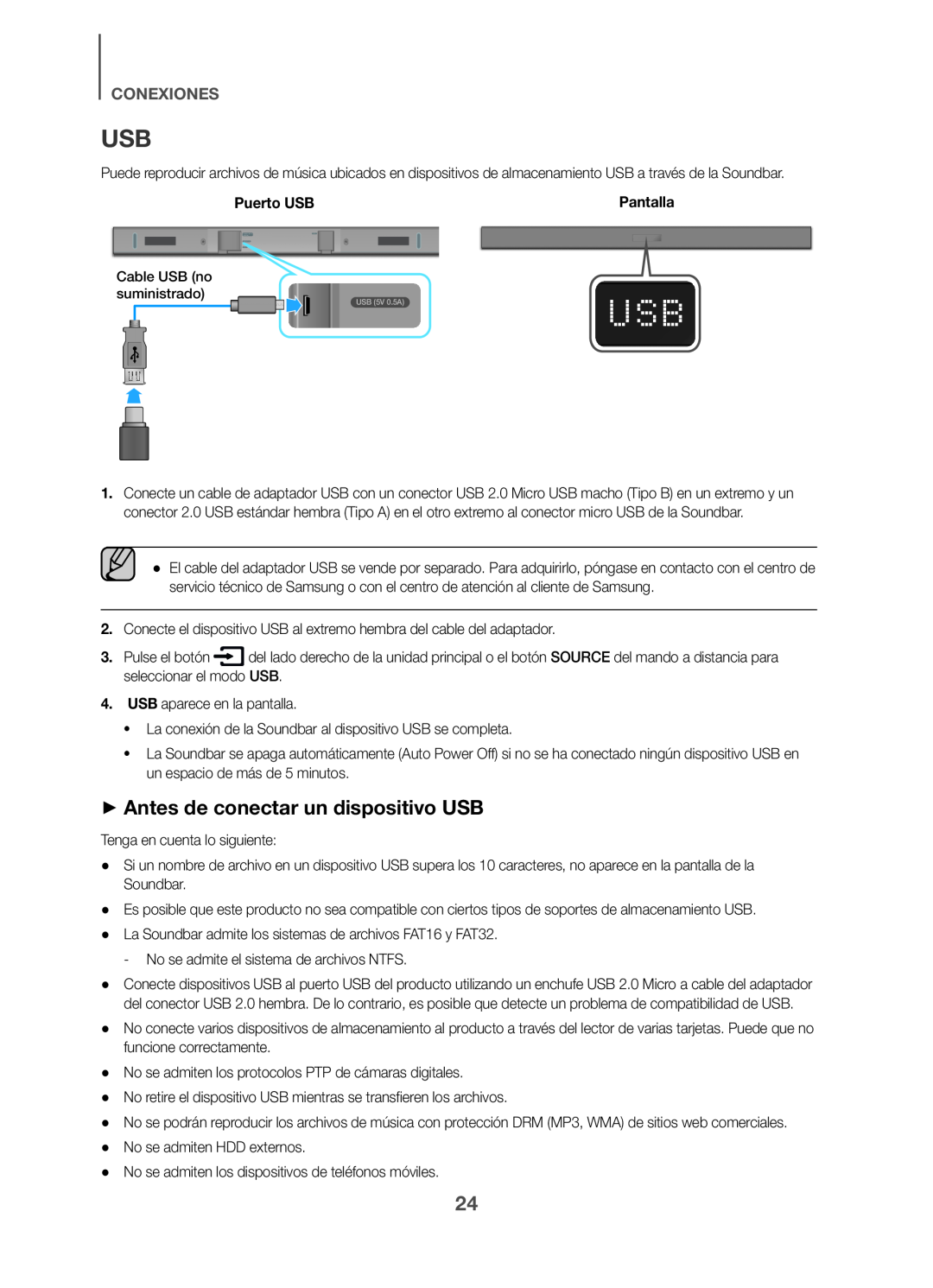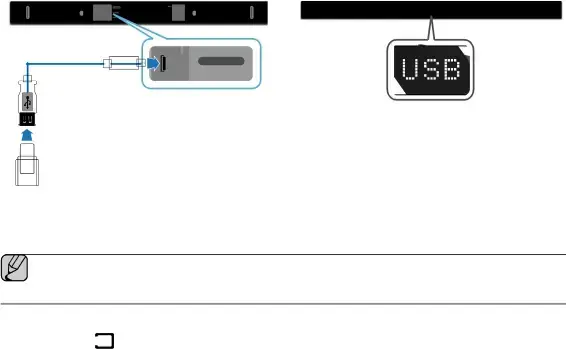
CONEXIONES
USB
Puede reproducir archivos de música ubicados en dispositivos de almacenamiento USB a través de la Soundbar.
|
|
| Puerto USB | Pantalla | |||
|
|
|
|
|
|
|
|
|
|
|
|
|
|
|
|
|
|
|
|
|
|
|
|
|
|
|
|
|
|
|
|
Cable USB (no suministrado)
USB (5V 0.5A)
1.Conecte un cable de adaptador USB con un conector USB 2.0 Micro USB macho (Tipo B) en un extremo y un conector 2.0 USB estándar hembra (Tipo A) en el otro extremo al conector micro USB de la Soundbar.
●● El cable del adaptador USB se vende por separado. Para adquirirlo, póngase en contacto con el centro de servicio técnico de Samsung o con el centro de atención al cliente de Samsung.
2.Conecte el dispositivo USB al extremo hembra del cable del adaptador.
3. Pulse el botón ![]() del lado derecho de la unidad principal o el botón SOURCE del mando a distancia para seleccionar el modo USB.
del lado derecho de la unidad principal o el botón SOURCE del mando a distancia para seleccionar el modo USB.
4.USB aparece en la pantalla.
•La conexión de la Soundbar al dispositivo USB se completa.
•La Soundbar se apaga automáticamente (Auto Power Off) si no se ha conectado ningún dispositivo USB en un espacio de más de 5 minutos.
++Antes de conectar un dispositivo USB
Tenga en cuenta lo siguiente:
●● Si un nombre de archivo en un dispositivo USB supera los 10 caracteres, no aparece en la pantalla de la Soundbar.
●● Es posible que este producto no sea compatible con ciertos tipos de soportes de almacenamiento USB. ●● La Soundbar admite los sistemas de archivos FAT16 y FAT32.
●● Conecte dispositivos USB al puerto USB del producto utilizando un enchufe USB 2.0 Micro a cable del adaptador del conector USB 2.0 hembra. De lo contrario, es posible que detecte un problema de compatibilidad de USB.
●● No conecte varios dispositivos de almacenamiento al producto a través del lector de varias tarjetas. Puede que no funcione correctamente.
●● No se admiten los protocolos PTP de cámaras digitales.
●● No retire el dispositivo USB mientras se transfieren los archivos.
●● No se podrán reproducir los archivos de música con protección DRM (MP3, WMA) de sitios web comerciales. ●● No se admiten HDD externos.
●● No se admiten los dispositivos de teléfonos móviles.
24